效果图:
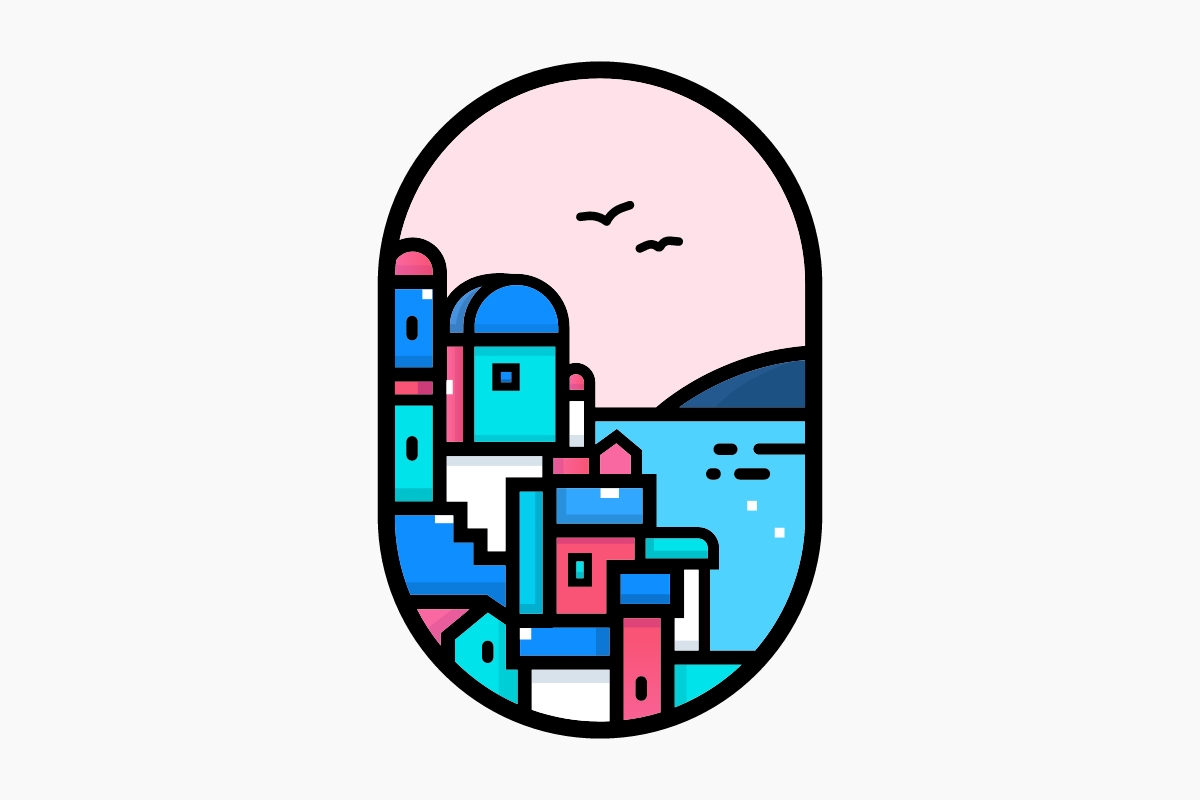
1、首先寻找合适的照片进行参考,把景物画在一个小圆矩形的框内,设置线条并简化。参考照片里的布局、构图、透视,提炼最基本的形状。
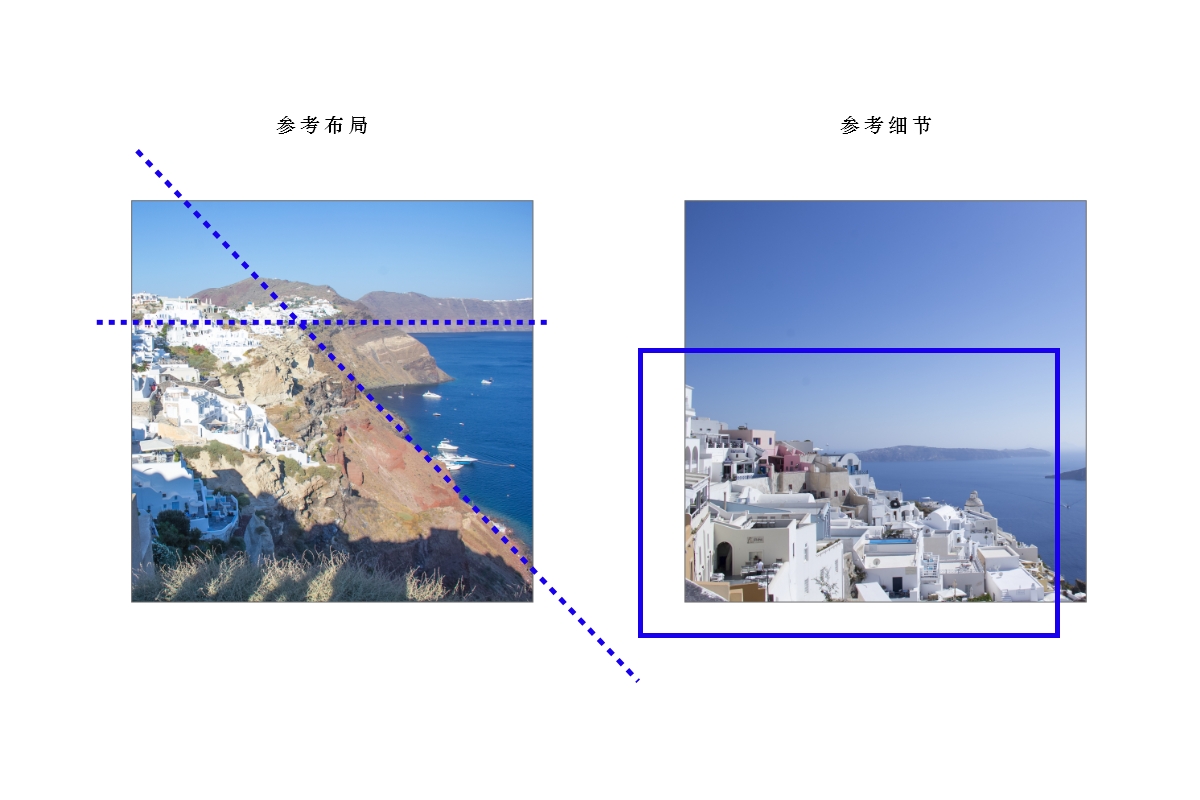
2、打开AI,新建1600x1600px文档,并画出一个圆角矩形,绘制一些基础形状。外框线条用30px,内部线条用25px。线条的粗细设置要有规律,如都是5的倍数。
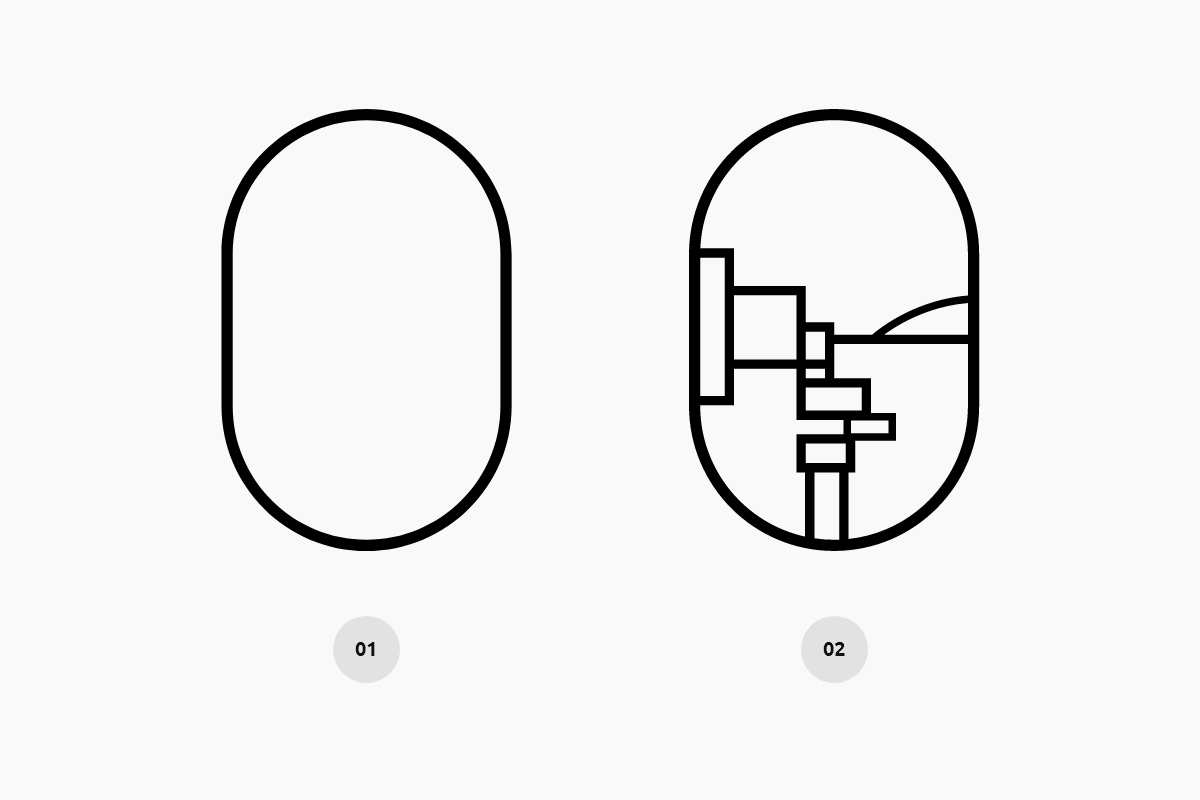
3、继续以搭积木的逻辑来填满左边建筑群的画面,通过画小镇、建筑来训练自己对线条造型的能力。
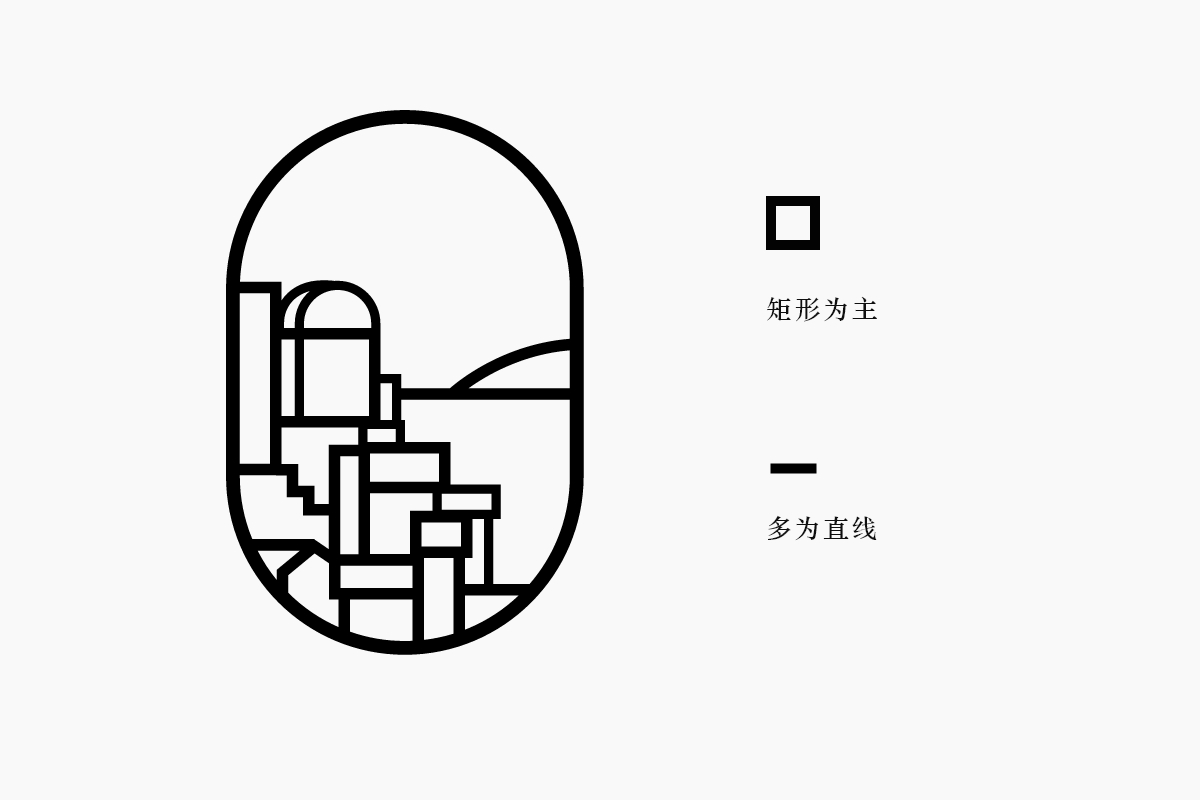
4、再一次调整形状。这时需要注意形状衔接是否闭合,整体的形状是否均匀。
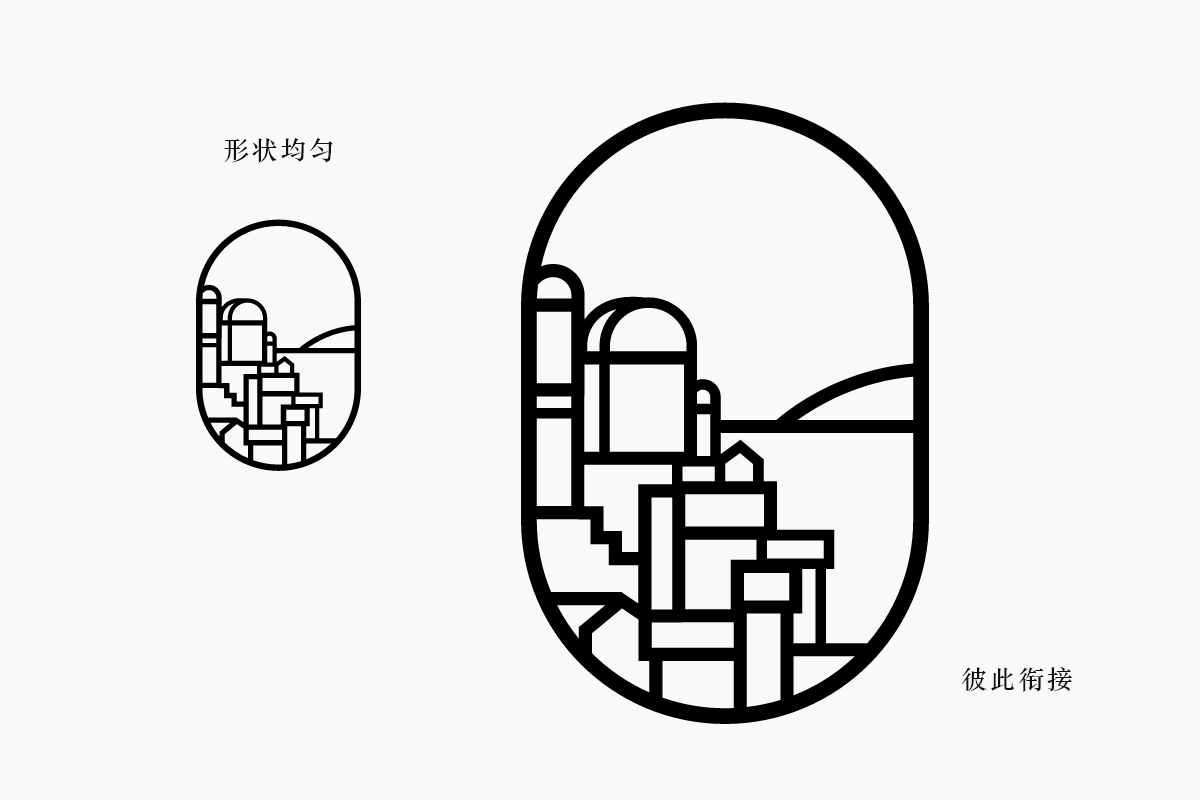
5、在前面线的作用是建立轮廓,使用线条来绘制细节:窗户、门、波浪、海鸟等,然后扩展外观。
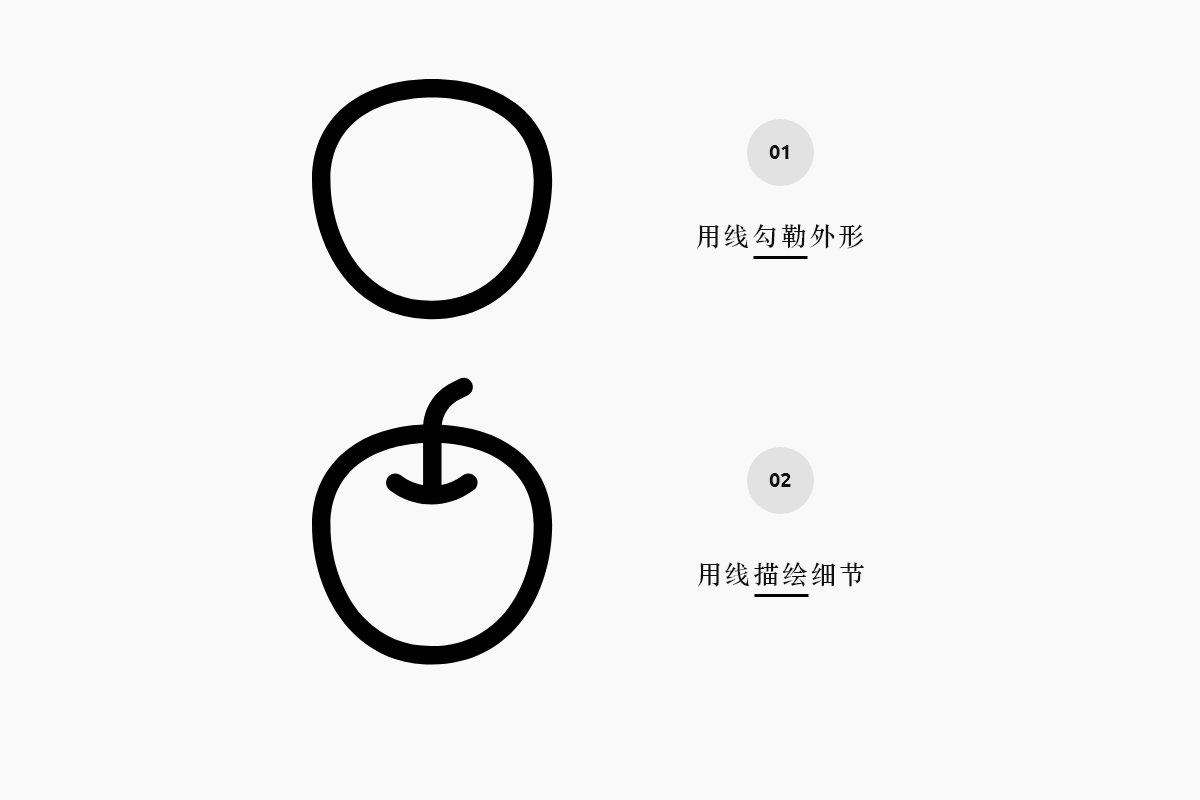
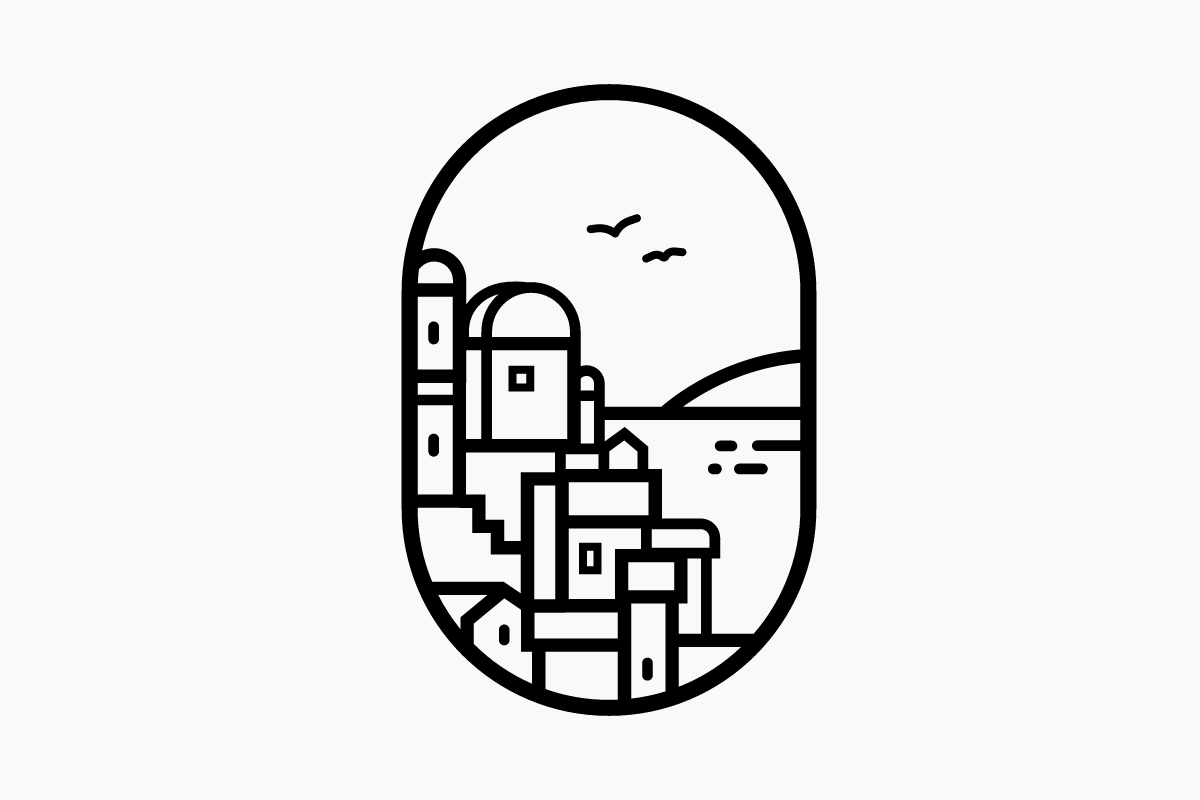
6、添加颜色,确定主色为蓝色,次色为粉色和薄荷绿。用形状生成器工具添加主色。
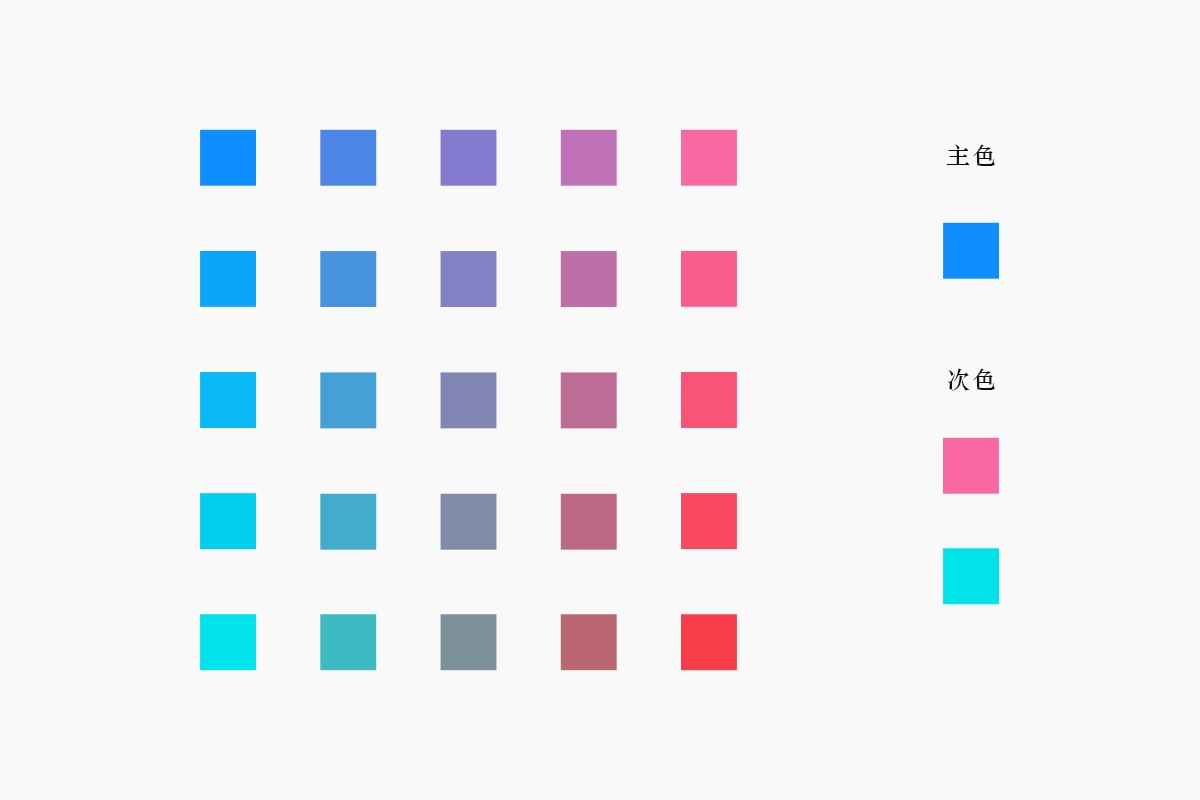
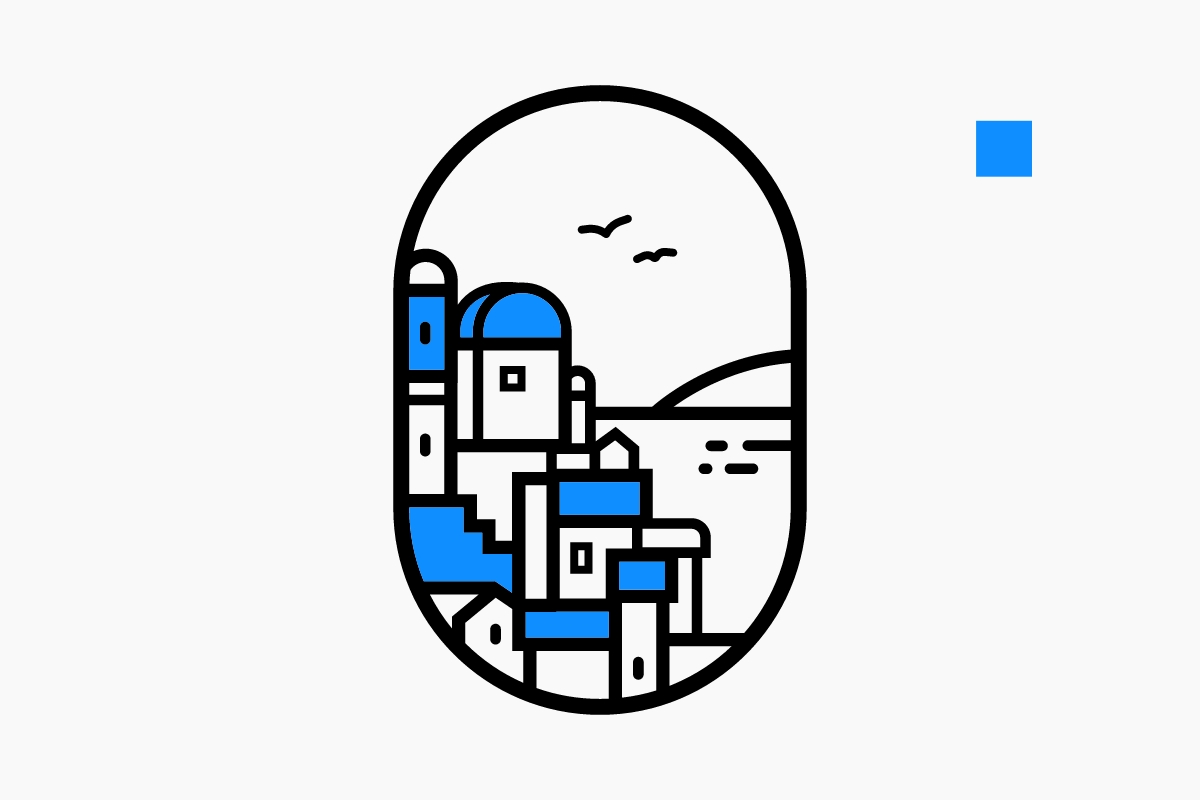
7、使用次色薄荷绿上色,这时要注意色彩变化,多个色彩放到插画中会显得复杂。
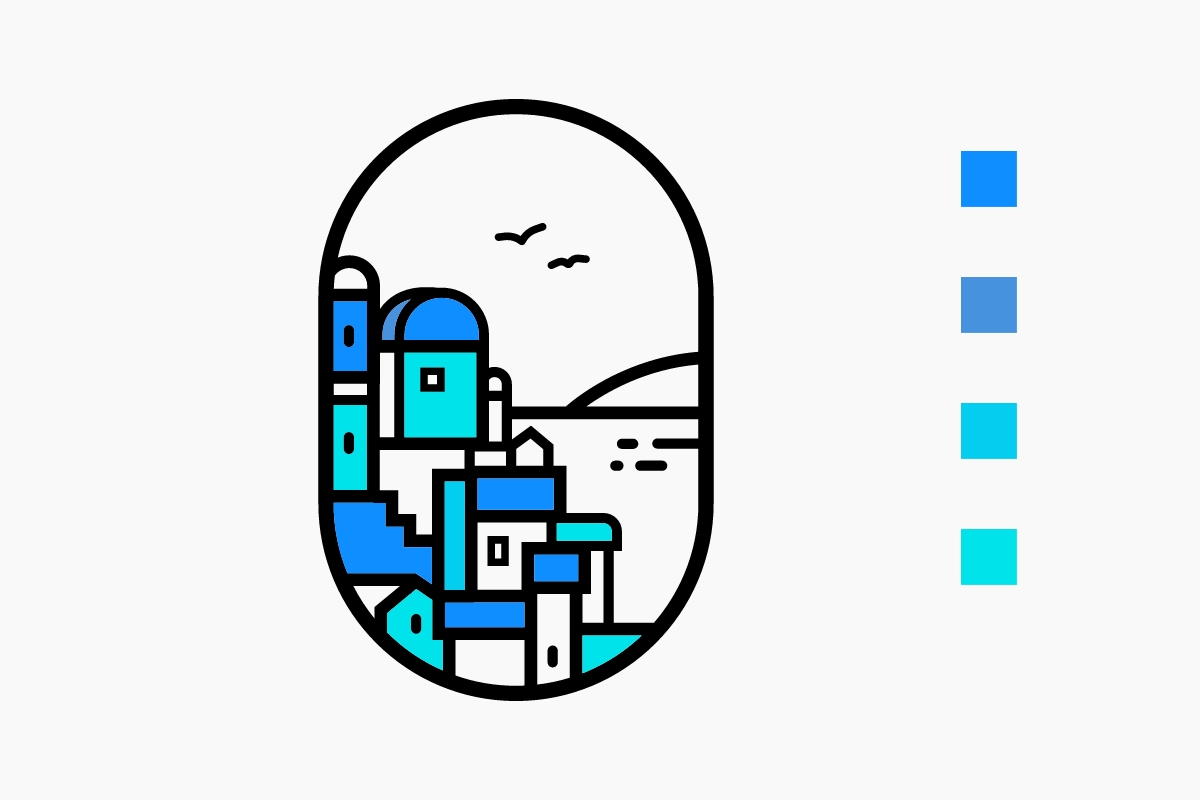
8、再使用红色上色。
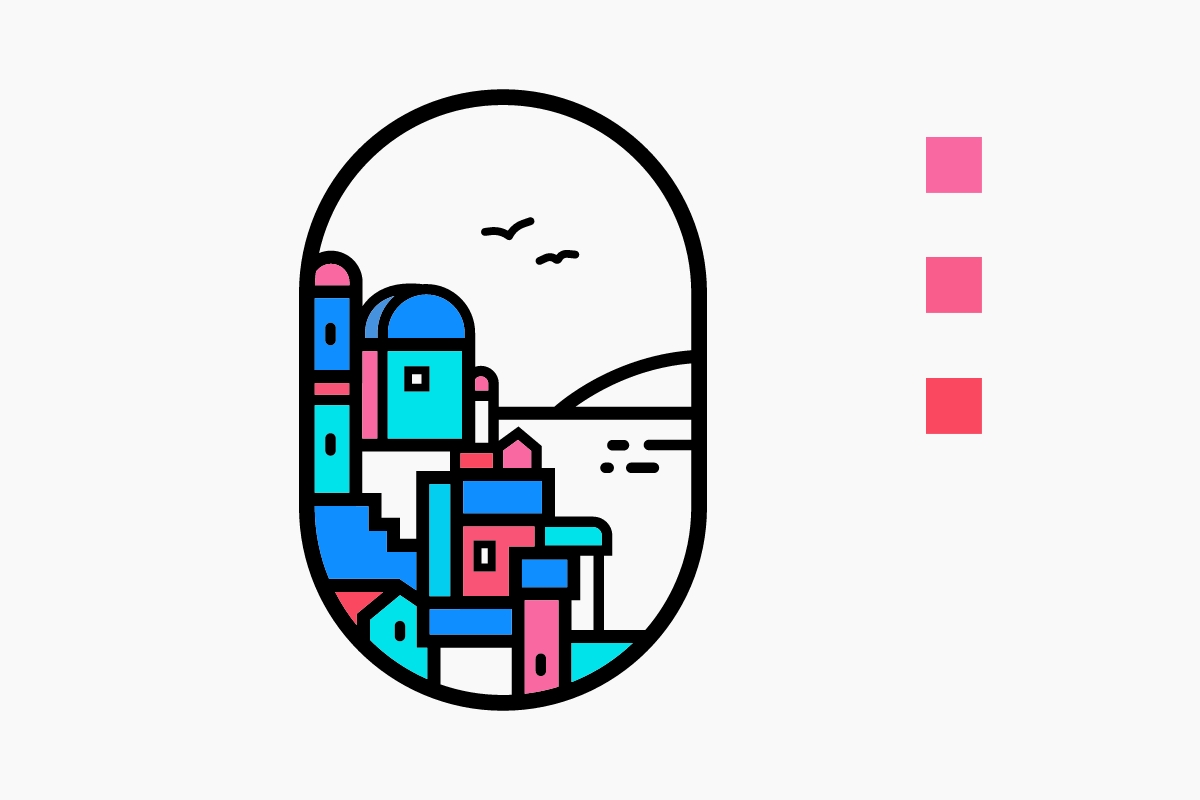
9、再对插画中的一些元素上色,使用的颜色可以在主次色之间微调,如调整色彩的明度、饱和度等。

10、在运用渐变前,先做好平涂,再根据光线进行微调。对于渐变,只需要选取其中一种色彩进行微调。将红色用上渐变,使红色有一些变化。
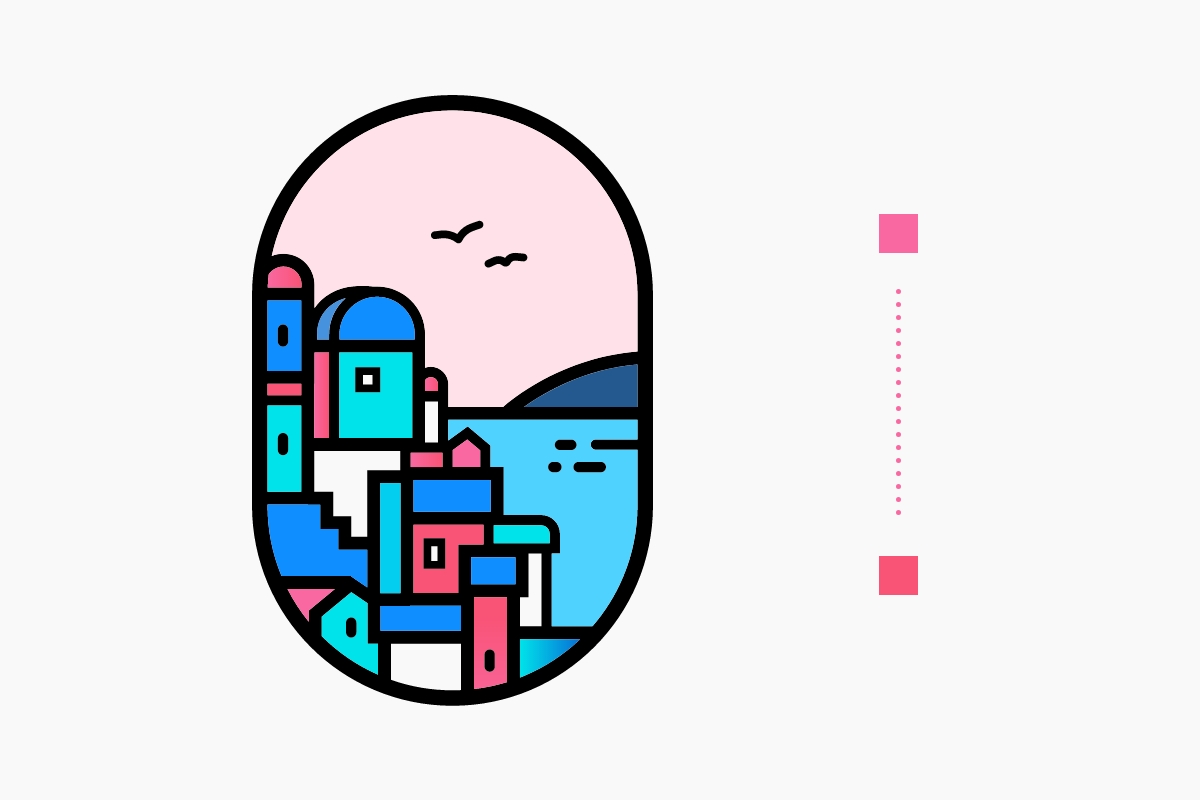
11、为建筑添加阴影,阴影制作要注意光源、阴影颜色,还有不用完全写实。
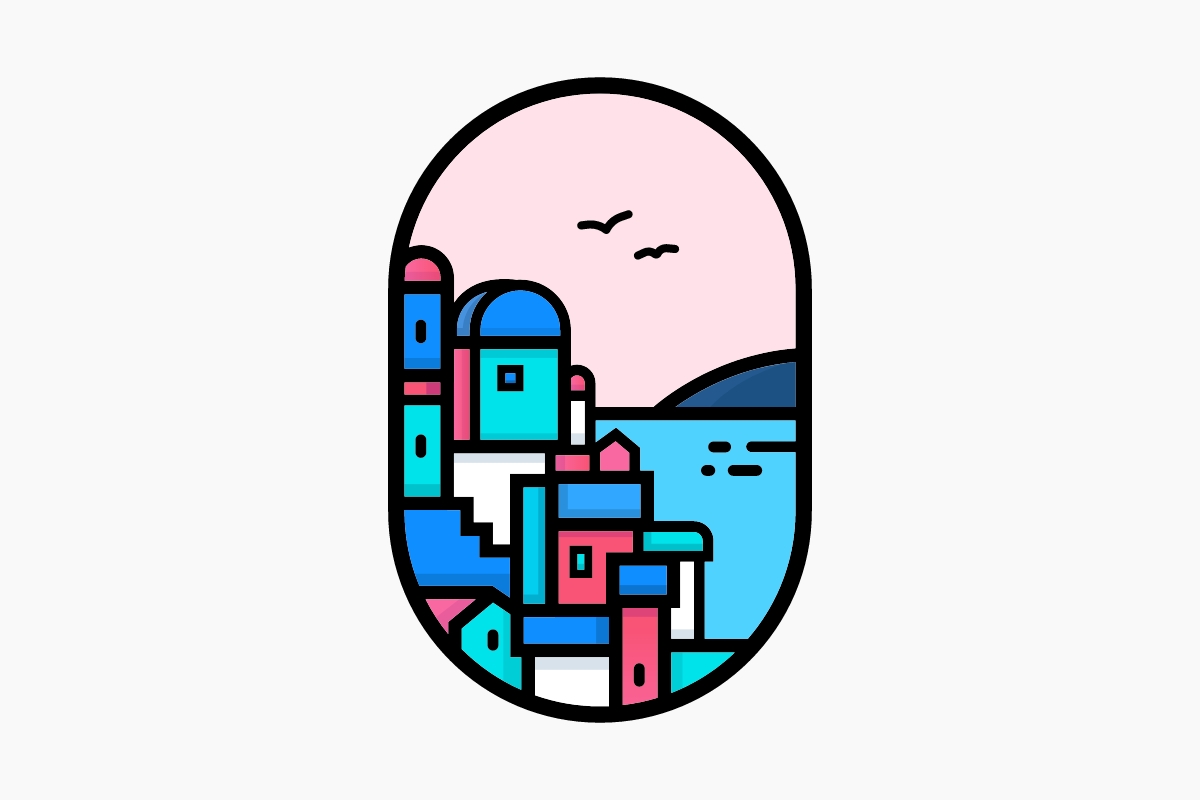
12、最后增加一个小细节,给画面增加点状高光,小镇风景插画绘制完成。
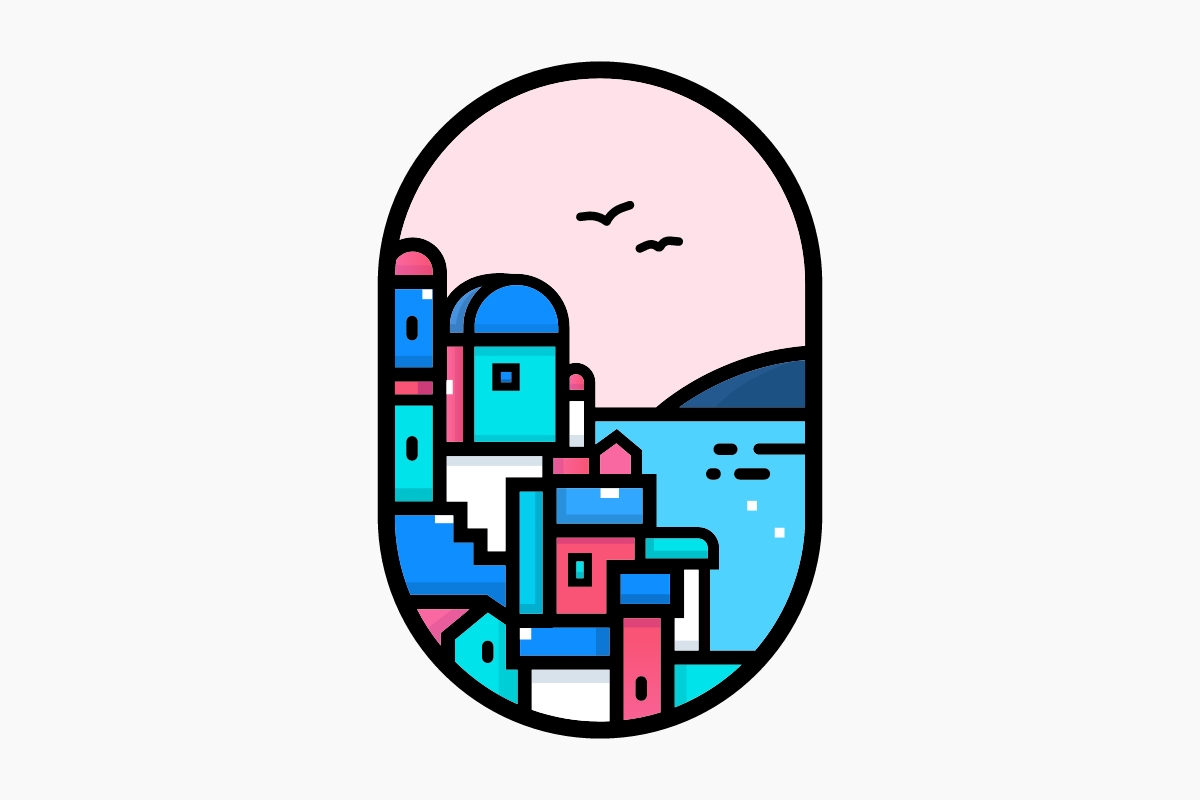
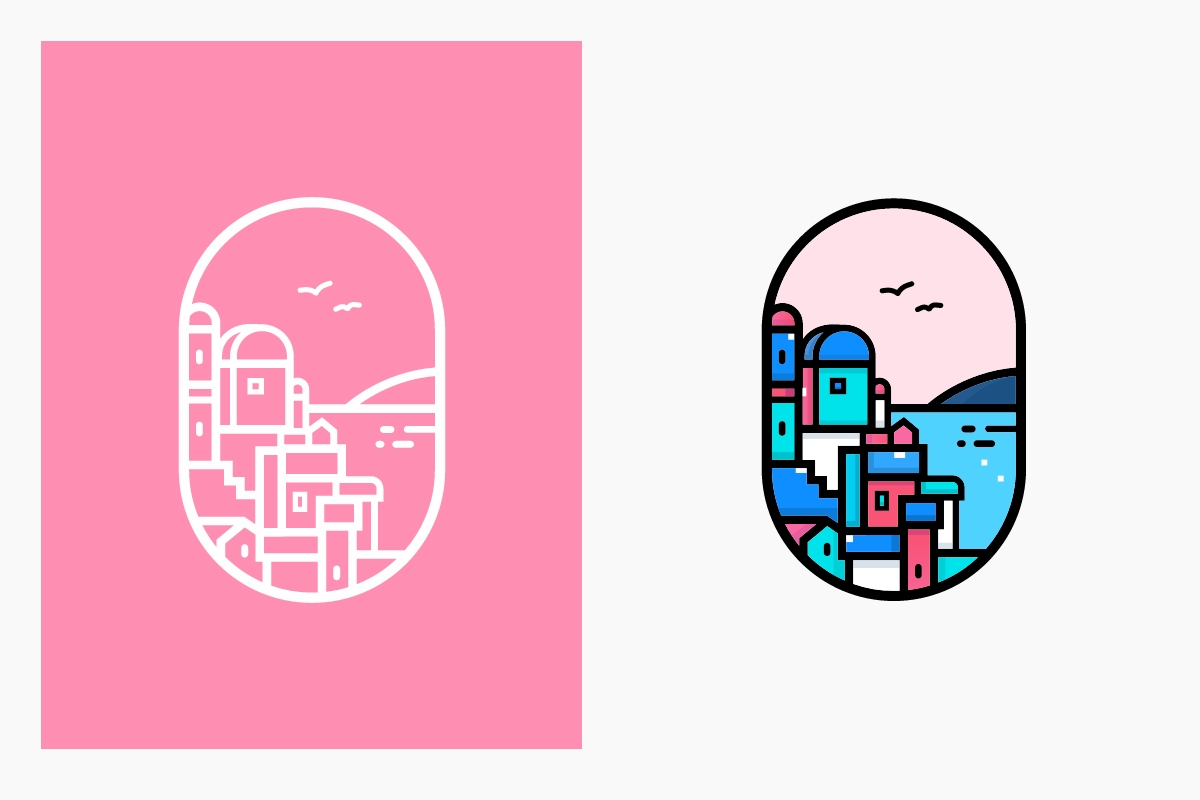









全部回复
